文献种类:项目研发技术文献;
开发工具与关键技术:工具:SuperMap iDesktop 9D 、supermap_iserver、Visual Studio 2015、SQL Server 2014 Management Studio
技术:C# + JavaScript + Html5 + Asp.Net Mvc + SQL Serve
作者: 吴东梅 ;撰写时间:2019 年 1 月 19 日
周边查询分析
在我们接触到GIS地理信息系统的时候,就会知道它的强大性。每到我们出去到不认识地方的时候,它可以帮助我们,当我们想要寻找某一个地方、某一个位置的时候,它也可以帮助到我们,当我们想知道我们周围有什么地方的时候,它也可以帮助我们,这个时候就需要应用到我们的周边查询分析的功能了。
1、 先把可以查询出来的目的地或者建筑物或者有标志性的牌子作为筛选条件,供用户选择,并给他们添上查出来的时候不一样的样式,以便查出来时用户观察。如图:
代码:
效果:
2、 点击页面选择按钮,选择一个中心点,把用户选中的中心点的坐标回填到中心点的文本框中,便于查询
代码:

效果:

3、再在范围里面输入你想要查询的多少米半径的周围,系统默认为500米,至于需要多少米,根据自己的实际情况输入。
代码:
效果:
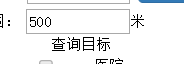
4、然后勾选自己想要查询的目标,根据自己的实际情况去选择,当然,我这里只是粗略了一小部分,在完成这个系统的时候可以自己完善全部的目标,满足所有用户的需求。
代码:

效果:

5、勾选完数据时,点击查询,会首先以你选择的中心点和所填写的半径把一个区域圆画出来,然后再去筛选你所选择的条件,如果在你选择的圆形区域范围内,就会以你前面给的样式显示出来,如下图:
代码:


效果图:

6、当然,如果只是在页面显示出来,无论怎么看都让人感觉到很乱,而且如果想要找到自己想要的地址名不容易,所以这个时候右边的结果框就起到作用了
,在点击查询按钮的时候除了在页面查询出来,也会从右边弹出一个结果框,把你查询出来的所有符合条件的数据添加到右边的结果框中,这样不但可以看到所有的查询结果,还可以点击右边的查询结果定位到某一个地址,还会弹出相对应可以给与到用户帮助的信息,这样给用户省下了不少的宝贵时间。
代码:
结果框效果图:

选择一个你想要了解的目的地,点击进行定位
代码:首先要在把数据添加到右边的结果框的时候给数据结果添加一个OnClick事件

然后点击结果,触发定位代码,进行定位

定位成功之后,触发自动冒泡代码,弹出信息框,显示出详细信息。

效果图如下:

7、点击清空按钮,会把所有的数据图层都清空,恢复为下图最为初始的页面。
代码:
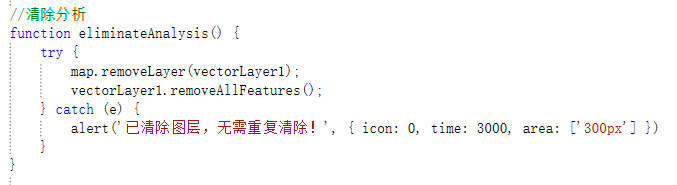
效果:




